Konvertera rader till kolumner med transponering i Excel 2013
Ibland kan ett kalkylblad se bättre ut om det ställs upp på en annan axel. Precis som Office 2010, i Excel 2013 kan du fortfarande använda transponeringsfunktionen för att rotera tabeller så hela layouten ändras från vertikal till horisontell. Den här lilla funktionen kan spara dig lite tid, eftersom hela konverteringen sker automatiskt på bara några få klick. Så här fungerar det.
I Excel 2013 väljer du hela tabellen som du vill konvertera till antingen kolumn eller radformat.
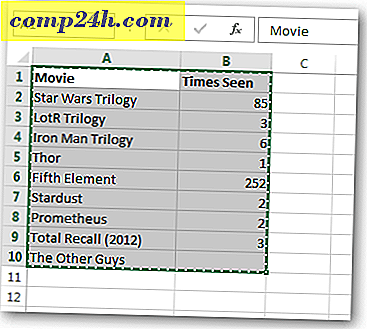
Kopiera nu tabellen genom att högerklicka på den och välj Kopiera eller använd tangentbordet Ctrl + C.
Observera att "Cut" inte fungerar för den här funktionen.

Nu antingen från högerklick-menyn eller fliken Hem på bandet väljer du Klistra in special ...

Markera rutan Överför och klicka på OK i rutan Klistra in special.
Om du ser ett fel kan du behöva välja en ruta utanför den ursprungliga tabellen innan du försöker Transponera igen.

Din nyligen ordnade tabell ska visas i kalkylbladet, och det är allt som finns att använda Transpose-funktionen i Excel 2013.







